メッセージ欄
分類 【マニュアル】 で検索
▼ 写真を投稿する
2008/04/10 19:23 【マニュアル】
写真の投稿
写真をブログに載せるのは、写真を載せたい部分にマウスを
クリックしておき、画面の右上file/画像UPをクリックしてください。

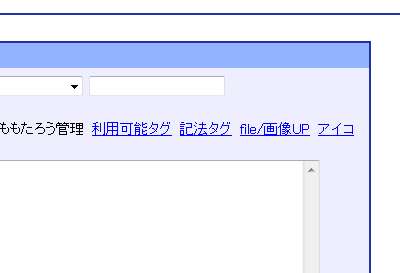
左上にアップローダーという新しい窓が出現します。
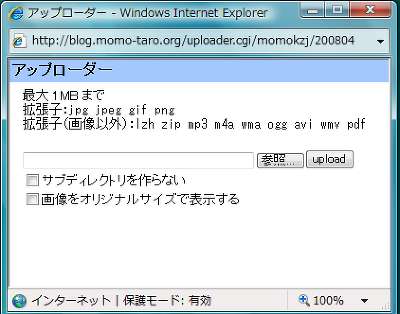
このアップローダーの「参照」というボタンをクリックすると、
パソコンのフォルダが表示されますので、
写真を保存してあるフォルダを指定して、uploadをクリックします。
記事の中に下記のような文字列が表示されます。
[image:momokzj:200804/:021.JPG:small:021.JPG]
この記入画面上では文字列として表示されますが保存すれば、
ブログ表示画面では写真として表示されます。
写真をブログに載せるのは、写真を載せたい部分にマウスを
クリックしておき、画面の右上file/画像UPをクリックしてください。

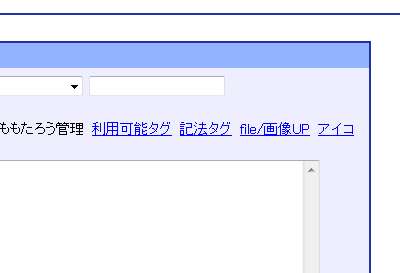
左上にアップローダーという新しい窓が出現します。
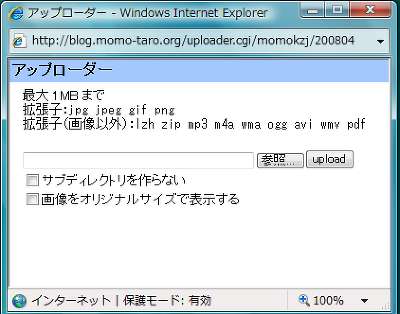
このアップローダーの「参照」というボタンをクリックすると、
パソコンのフォルダが表示されますので、
写真を保存してあるフォルダを指定して、uploadをクリックします。
記事の中に下記のような文字列が表示されます。
[image:momokzj:200804/:021.JPG:small:021.JPG]
この記入画面上では文字列として表示されますが保存すれば、
ブログ表示画面では写真として表示されます。
記事リスト
- 投稿写真のサイズ (2008-05-07)
▼ メールで投稿
2008/04/08 11:28 【マニュアル】
メール投稿
メール投稿の設定がされてない場合は、管理メニューの「設定」→「メール投稿の設定」をクリックしてください。
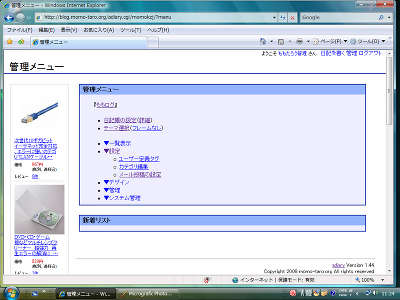
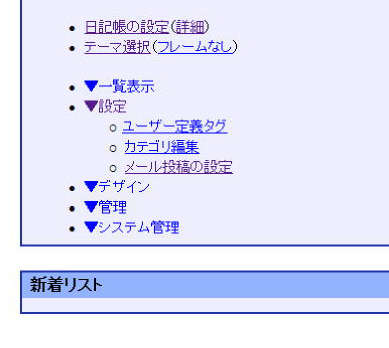
メール投稿の設定画面
新規登録アドレス新規登録アドレスと書かれた下の欄に、普段お使いのメールアドレスを記入します。
その後、「設定を保存する」ボタンをクリックしてください。
しばらくすると、先ほど設定したメールアドレスが表示され、「承認待ち」という表示がメールアドレスの後尾に表示されます。
メールを受信して差出人がadiary@momo-taro.orgというメールが届きます。このメールに「メール承認」とだけ記入して返信してください。署名欄は削除してください。
メールで投稿するには、このアドレスへメールを送ります。
adiary@momo-taro.org
最初の一行目には決められたパスワードを記入し、本文は2行目から記入していきます。
メールの件名がブログの件名になります。メールはパソコンからでも携帯からでも送れます。
メール投稿の設定がされてない場合は、管理メニューの「設定」→「メール投稿の設定」をクリックしてください。
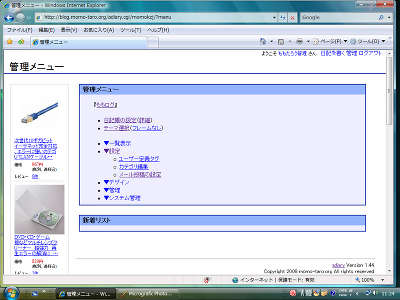
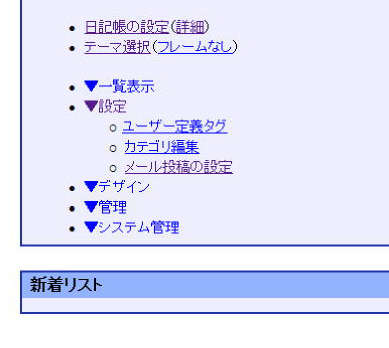
メール投稿の設定画面
新規登録アドレス新規登録アドレスと書かれた下の欄に、普段お使いのメールアドレスを記入します。
その後、「設定を保存する」ボタンをクリックしてください。
しばらくすると、先ほど設定したメールアドレスが表示され、「承認待ち」という表示がメールアドレスの後尾に表示されます。
メールを受信して差出人がadiary@momo-taro.orgというメールが届きます。このメールに「メール承認」とだけ記入して返信してください。署名欄は削除してください。
メールで投稿するには、このアドレスへメールを送ります。
adiary@momo-taro.org
最初の一行目には決められたパスワードを記入し、本文は2行目から記入していきます。
メールの件名がブログの件名になります。メールはパソコンからでも携帯からでも送れます。
▼ 2008/04/04(金) adiaryを採用
2008/04/04 13:03 【マニュアル】
教室の生徒さん用にブログを設置しようといろいろ試してみました。
有名なところではWordPressやMovableType、Nucleus、それに
ブログではないがモジュールで実装できるということで、XOOPSも検討しました。
まず、マルチユーザ対応ということで、WordPressはパスということになった。
MovableTypeはこういった使い方では有償になるので、これもパス。
残るはNucleus、XOOPSとこのadiaryが残った。
Nucleusはマルチユーザー対応ではあるが、
インターフェイスにどこかなじめないところがあり、あきらめました。
XOOPSも完成されてはいるが、パソコン初心者が管理・記入となると、
少し敷居が高いように思えたので、一応対象外としました。
結局、パソコン初心者が管理しやすい点、記入フォームもわかりやすい点で、
このadiaryを採用することとしたのです。
それに、ほかのブログがphpを言語としてしていることも
設置者の立場から言えば、慣れたPerlで書かれているため
カスタマイズしやすいことと合わせて採用することになったわけです。
有名なところではWordPressやMovableType、Nucleus、それに
ブログではないがモジュールで実装できるということで、XOOPSも検討しました。
まず、マルチユーザ対応ということで、WordPressはパスということになった。
MovableTypeはこういった使い方では有償になるので、これもパス。
残るはNucleus、XOOPSとこのadiaryが残った。
Nucleusはマルチユーザー対応ではあるが、
インターフェイスにどこかなじめないところがあり、あきらめました。
XOOPSも完成されてはいるが、パソコン初心者が管理・記入となると、
少し敷居が高いように思えたので、一応対象外としました。
結局、パソコン初心者が管理しやすい点、記入フォームもわかりやすい点で、
このadiaryを採用することとしたのです。
それに、ほかのブログがphpを言語としてしていることも
設置者の立場から言えば、慣れたPerlで書かれているため
カスタマイズしやすいことと合わせて採用することになったわけです。









